Soukromí na prvním místě! Skryjte nyní hlasový záznam na obrazovce uzamčení iPhone
I když je aplikace Hlasové poznámky praktickým nástrojem na iPhone, může být přístupná z obrazovky uzamčení. Protože obsahují citlivé informace, měli byste tyto nahrávky uchovávat v soukromí! Jak tedy skrýt hlasový záznam na obrazovce uzamčení iPhone? Naštěstí má váš iPhone snadno použitelné kroky, jak tuto funkci skrýt a zajistit, aby vaše nahrávky zůstaly v bezpečí. Aniž byste měli co říkat, přečtěte si následující, abyste ještě dnes odstranili hlasový záznamník z obrazovky uzamčení iPhone!
Seznam průvodců
Skryjte ikonu Hlasové poznámky na iPhone Prodlužte dobu trvání zamykací obrazovky v automatickém uzamčení Skrýt oznámení o hlasovém záznamu z obrazovky zámku iPhone Vypněte Dočasně povolit oznámení Zapnutím funkce Nerušit zastavíte přerušení během nahrávání na iPhone Nahrávejte zvuk a video diskrétně na iPhoneSkryjte ikonu Hlasové poznámky na iPhone
iPhone ve výchozím nastavení zviditelnil aplikaci Voice Memos na obrazovce vašeho iPhone, takže je snadný přístup. Pokud si přejete, aby byla vaše nahrávka soukromá a mimo dohled, můžete na iPhonu skrýt ikonu hlasového záznamu a zabránit tak ostatním ve snadném přístupu k aplikaci. V opačném případě skryjte ikonu Hlasové poznámky z Ovládacího centra. Jakmile je skrytá, můžete ji vždy najít prostřednictvím knihovny aplikací.
- 1. Na domovské obrazovce iPhonu najděte aplikaci Hlasové poznámky, klepněte a podržte ji, dokud se nezobrazí možnosti.
- 2. Odtud vyberte možnost „Odebrat aplikaci“ a poté „Odebrat z domovské obrazovky“, abyste ji skryli ze stránky domovské obrazovky.
- 3. Po otevření aplikace Nastavení přejděte do „Ovládacího centra“, vyhledejte v seznamu aplikaci Hlasové poznámky a klepněte na tlačítko „Mínus“.
Prodlužte dobu trvání zamykací obrazovky v automatickém uzamčení
Ve výchozím nastavení se obrazovka vašeho iPhone uzamkne po krátké době, kdy jej nepoužíváte, což má vliv na záznam zvuku na obrazovce. Prodloužení doby trvání tedy umožní, aby obrazovka zůstala zapnutá déle, což vám umožní tajně nahrávat hlas na iPhone bez zjevných známek. Za tímto účelem můžete tajně nahrávat umístěním iPhonu lícem dolů bez přerušení na obrazovku.
- 1. Spusťte na svém iPhonu aplikaci Nastavení, přejděte dolů, najděte sekci „Displej a jas“ a klepněte na ni.
- 2. Dále klepněte na „Auto-Lock“ a zvolte delší dobu trvání, např. 5 minut, aby se obrazovka nevypínala příliš rychle.
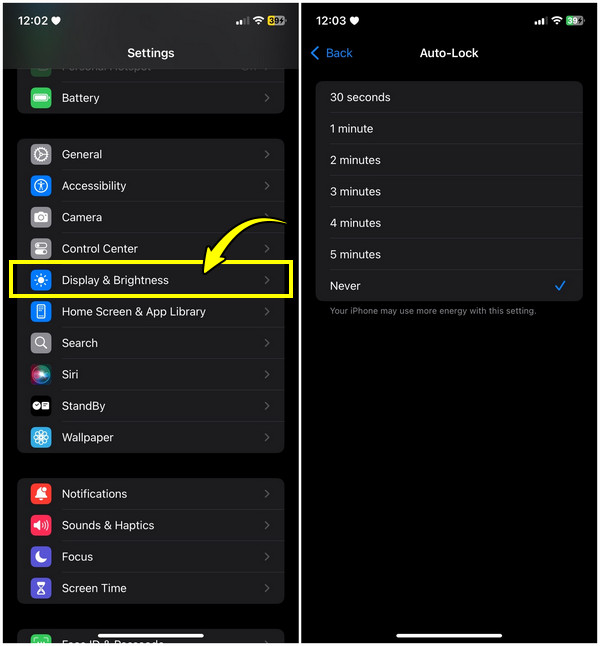
Skrýt oznámení o hlasovém záznamu z obrazovky zámku iPhone
Jakmile spustíte hlasový záznam, na obrazovce se může objevit upozornění, že nahrávání probíhá. Chcete-li skrýt oznámení o hlasových záznamech na obrazovce vašeho iPhone, nastavte nastavení oznámení pro Hlasové poznámky, abyste zajistili, že vaše nahrávání bude provedeno diskrétně. Jak na to:
- 1. V aplikaci Nastavení přejděte dolů na stránku a klepněte na sekci „Oznámení“.
- 2. Zde najděte a klepněte na „Hlasové poznámky“ a poté se ujistěte, že je vypnuto tlačítko „Zobrazit na zamčené obrazovce“.
Vypněte Dočasně povolit oznámení
Dalším způsobem, jak se vyhnout přerušením při nahrávání zvuku na obrazovce uzamčení, je vypnout všechna oznámení, včetně těch z Hlasových poznámek. Vypnutím upozornění se na zamykací obrazovce přestanou zobrazovat příchozí hovory, zprávy nebo jiná upozornění. Pokud se při nahrávání nechcete nechat ukrátit žádnými upozorněními, je toto řešení účinné i v případě, že zvukový záznam na zamykací obrazovce iPhonu neskryjete.
- 1. Otevřete na svém iDevice aplikaci Nastavení a přejděte dolů do sekce „Oznámení“.
- 2. Poté vyberte „Hlasové poznámky“ a vypněte přepínač „Povolit oznámení“, abyste zakázali jakákoli přerušení.
Zapnutím funkce Nerušit zastavíte přerušení během nahrávání na iPhone
Díky funkci Nerušit zůstane váš záznam z iPhonu nepřerušovaný hovory, zprávami a dalšími upozorněními. I když přímo neskryje zvukový záznam na obrazovce uzamčení iPhone, pokud je povolena, blokuje oznámení z jakýchkoli zdrojů, která se mají zobrazovat na obrazovce uzamčení a která narušují nahrávání.
- 1. Jakmile otevřete aplikaci Nastavení, přejděte dolů a najděte sekci „Zaměření“.
- 2. Poté vyberte možnost „Nerušit“ a poté přepnutím přepínače aktivujte funkci, ujistěte se, že žádná upozornění nepřeruší váš zvukový záznam.
Nahrávejte zvuk a video diskrétně na iPhone
I když existuje mnoho způsobů, jak skrýt hlasový záznam na zamykací obrazovce iPhonu, je hezké, pokud jste si jisti, že vaši nahrávku nikdo nezná, zejména ve scénářích, jako jsou rozhovory, konverzace, schůzky a další v soukromém prostředí. Takže přichází to skvělé AnyRec Screen Recorder! Ať už jde o ochranu soukromí, zabezpečení nebo vyhnutí se jakémukoli přerušení, tento program zde může tajně nahrávat video a zvuk (systémový zvuk a mikrofon) na iPhone prostřednictvím svého Phone Recorder. Poskytuje vám také možnost nastavit požadovanou kvalitu a formát, čímž zajistíte požadované výsledky. I bez technických znalostí lze AnyRec snadno nastavit, od zrcadlení vašeho iPhone až po jeho diskrétní nahrávání.

Zrcadlete a zachyťte iPhone ve vysoké kvalitě, čímž zajistíte ostré a jasné detaily.
Během nahrávání přidejte anotaci, kreslete na obrazovku a pořizujte snímky obrazovky.
Poskytněte vám snadné ovládání s nastavenými klávesovými zkratkami pro spuštění, pozastavení, obnovení atd.
Exportujte záznam z iPhone ve formátech jako MP4, MOV, AVI a další.
100% Secure
100% Secure
Krok 1.Jakmile spustíte AnyRec Screen Recorder na ploše vyberte v rozevíracím seznamu na domovské obrazovce tlačítko „Telefonní záznamník“. Poté se zobrazí nové okno s výzvou k výběru typu zařízení; vyberte prosím "iOS Recorder".

Krok 2.Po výběru správného typu zařízení připojte svůj iPhone k počítači pomocí stejné sítě Wi-Fi. Dále vyberte buď "Zrcadlení obrazovky" nebo "Zrcadlení zvuku" pro záznam videa nebo zvuku na iPhone.
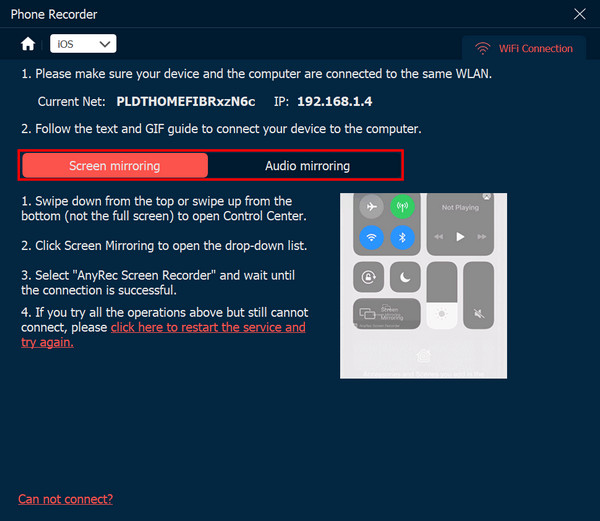
Krok 3Na iPhonu přejeďte prstem dolů nebo nahoru, abyste se dostali do Ovládacího centra, kde se zobrazí možnost „Zrcadlení obrazovky“, klepněte na ni a ze seznamu vyberte AnyRec Screen Recorder. Nyní byste měli vidět obrazovku vašeho iPhone na vašem počítači.
Krok 4.Nejprve můžete nastavit požadované rozlišení, zdroj zvuku a další. Pokud jste připraveni, klikněte na tlačítko „Nahrát“ nebo použijte klávesové zkratky „Ctrl + Alt + R“ a zachyťte aktivitu iPhone tajně, aniž by se objevila upozornění.
Po chvíli můžete v okně náhledu záznam oříznout a provést další úpravy, než jej uložíte do počítače.
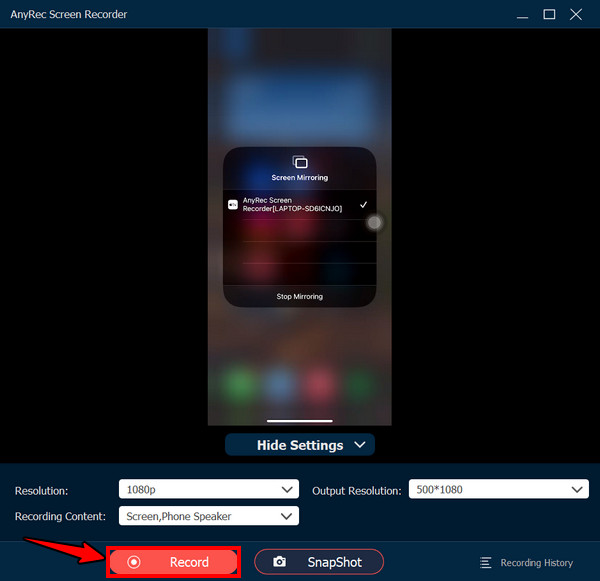
100% Secure
100% Secure
Závěr
Abychom to uzavřeli, seznamování se s tím, jak skrýt hlasový záznam na obrazovce uzamčení iPhone, má mnoho podob, zajišťuje soukromí a snižuje rušivé vlivy na obrazovce. Mezi těmito diskutovanými metodami, pokud chcete poskytnout bezproblémový a skvělý zážitek z video a zvuku na iPhone, AnyRec Screen Recorder vám to nabízí. Díky své schopnosti tajně nahrávat zvuk a video na iPhone, přizpůsobitelným nastavením, nástrojům pro úpravy a dalším zaručuje zachování vašeho soukromí a kvality.
100% Secure
100% Secure
